Cómo restablecer iOS 15 borrando todo y dejando el iPhone como se acaba de comprar
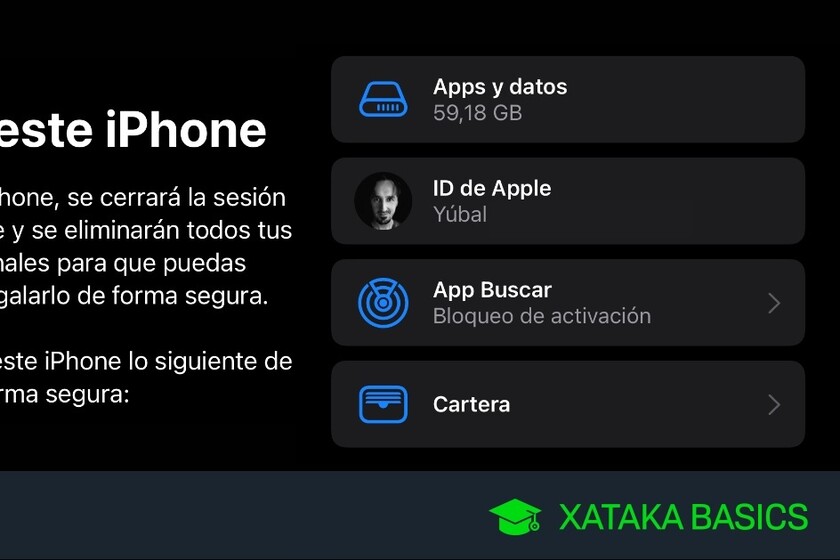
Te vamos a explicar paso a paso cómo restablecer iOS 15, para que pueda dejar su iPhone actualizado limpio como lo acaba de comprar. Este es un proceso absolutamente imprescindible en casos como cuando vas a vender o regalar tu antiguo iPhone, para asegurarte de no ceder también tus datos personales. Además, también es útil cuando algo falla internamente y quieres encontrar una solución contundente y definitiva.
Una cosa a tener en cuenta si decide restablecer iOS 15 es que vas a borrar TODOS los archivos internos allí en tu teléfono. Esto significa que si no desea perder ciertas fotos, archivos o contenido, tendrá que hacer una copia de seguridad de esos elementos antes de proceder a restablecer el iPhone.
Cómo restablecer iOS 15 a sus estados de fábrica
Lo primero que tienes que hacer es ingrese la configuración de iOS. Para eso, simplemente debes hacer clic en la aplicación llamada Ajustesy accederá a la configuración de su teléfono.
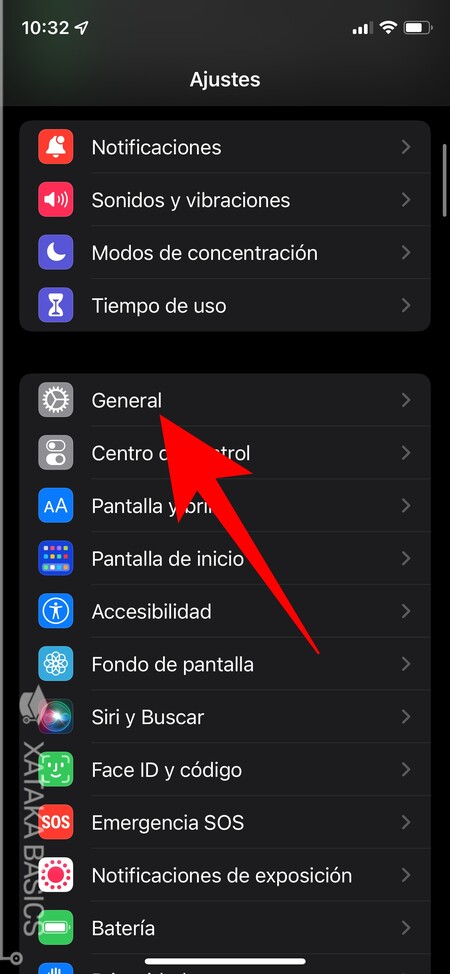
Una vez que esté en la configuración de iOS, verá una gran cantidad de secciones, en las que se organizan todas las opciones del sistema operativo. Aquí, haga clic en la sección General, que aparecerá con un icono de rueda dentada.
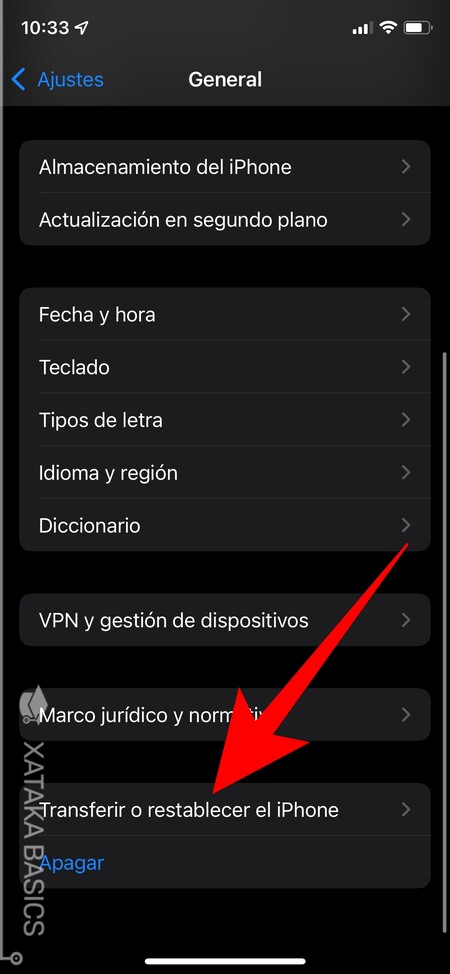
En la sección de General, puede encontrar algunas configuraciones básicas del dispositivo. Aquí, tienes que bajar todo el camino y haga clic en la opción Transferir o restablecer iPhone. Aparecerá justo antes del botón para apagarlo.
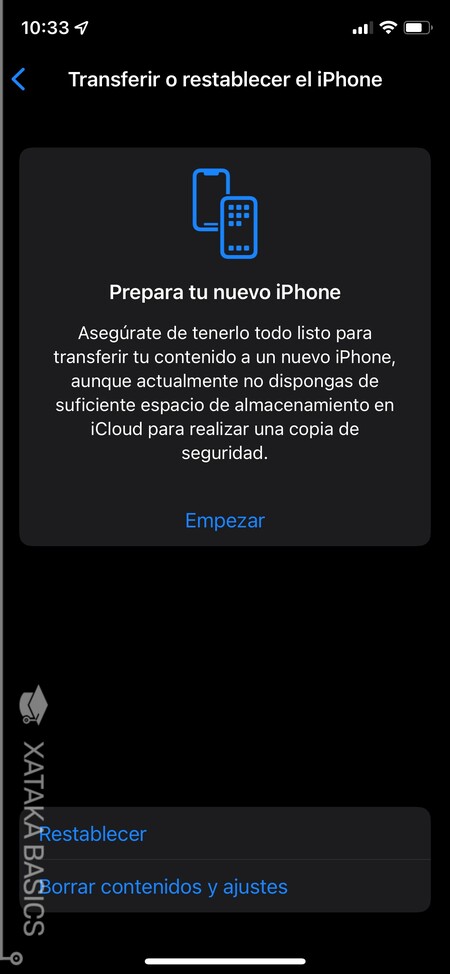
Iremos a una pantalla donde, en primer lugar, verá una opción para comenzar a hacer una copia de seguridad del teléfono. Esto es útil, y si vas a tener otro iPhone es recomendable dedicar 5 minutos al proceso. Entonces debajo tienes las opciones para Restaurar O Eliminar contenido y configuraciones Del dispositivo. Normalmente, para resetear un teléfono tienes que resetearlo, pero la opción para esto en iOS es borrar contenido.
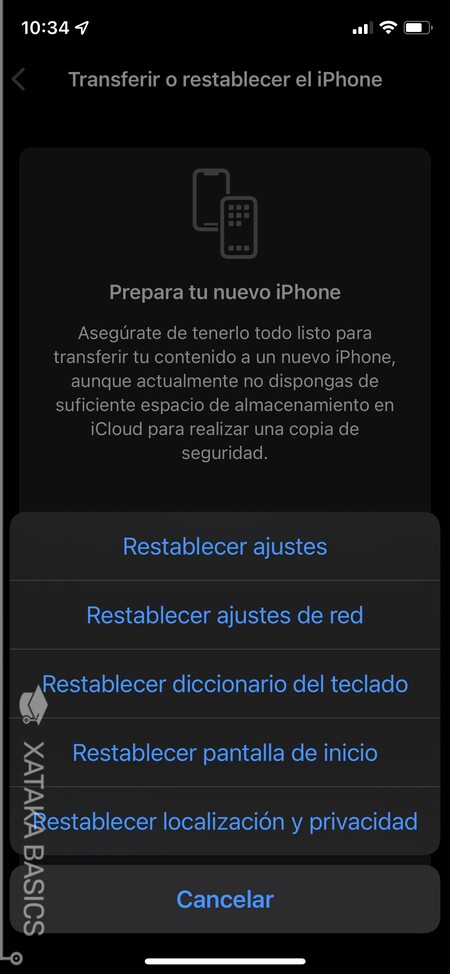
Si hace clic en el botón Restaurar, se mostrará un menú de opciones para elegir qué es exactamente lo que desea restablecer. Con esta opción, podrá restablecer configuraciones específicas en lugar de todo el teléfono, perfecto si solo desea restablecer un tipo de configuración sin afectar todo lo demás.

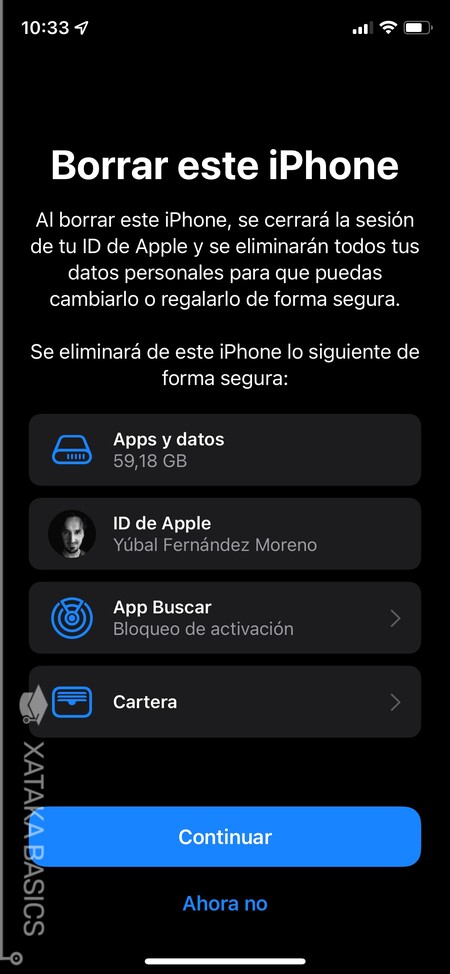
Haciendo clic en Eliminar contenido y configuraciones puedes borrar todo tu iPhone, restableciéndolo a su configuración de fábrica. Esto borrará todos sus datos personales, desde aplicaciones y datos hasta la billetera. El dispositivo también se desvinculará de su ID de Apple. De esta forma, cuando finalice el proceso, verá la misma pantalla de configuración que vio cuando lo compró y lo encendió por primera vez.
